
Inhoudsopgave:
- Auteur John Day [email protected].
- Public 2024-01-30 11:17.
- Laatst gewijzigd 2025-01-23 15:01.


Ik heb al eerder een acryldisplay gedaan, maar deze keer wilde ik een schakelaar in het ontwerp integreren. Ik ben voor dit ontwerp ook overgestapt op een acrylbasis.
Het kostte me veel aanpassingen om tot een onfeilbaar, eenvoudig ontwerp te komen. Het uiteindelijke ontwerp ziet er zo eenvoudig en duidelijk uit dat het stom voelt dat het zo lang heeft geduurd om hier te komen. (Ik denk dat dit een teken van goed ontwerp is)
Stap 1: je hebt nodig


Materialen:
- Acryl materiaal 3 mm (1/8 inch)
- een CR2025-batterij
- 5 mm LED
Gereedschap:
- Lasercutter (of makerspace)
- Tang
Stap 2: Snijd de basis
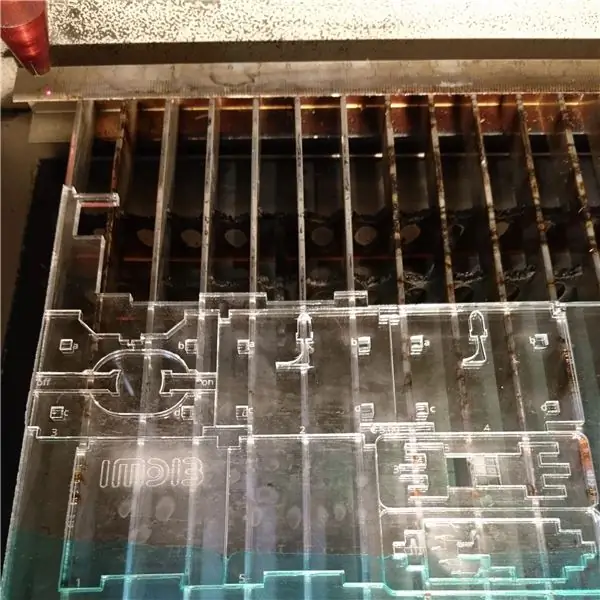

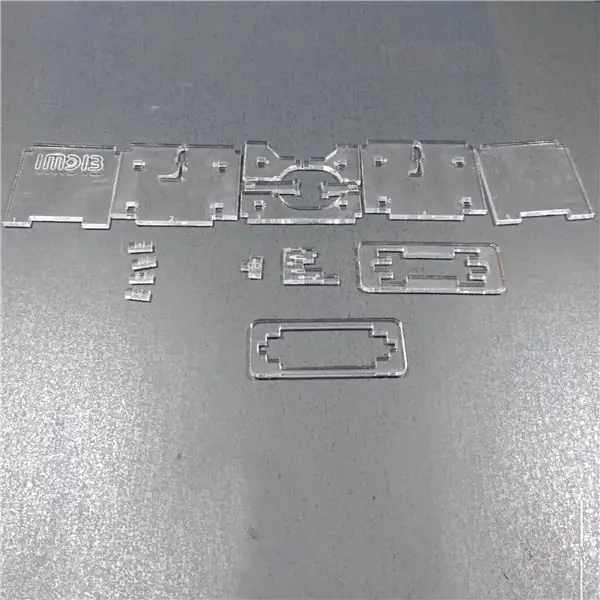

Gebruik een ondoorzichtig acrylmateriaal van 3 mm om de basis uit te snijden. (Ik heb transparant gebruikt omdat je op de foto's niets kunt zien als ik zwart gebruik)
- Snijd de basis op de laser.
- Reinig de onderdelen.
- Sorteer de onderdelen die je nodig hebt.
Ik heb zowel de Gravit Design-bestanden als de PDF's toegevoegd. (Gravit Design is een geweldig programma dat vroeger gratis was. Op dit moment weet ik niet zeker of het in de toekomst nog een bruikbaar alternatief zal zijn voor dure software.)
Stap 3: Gebruik de LED-buigonderdelen




Twee delen met de LED-tekening erop zijn niet bedoeld om de basis te maken, maar zijn er om u te helpen de LED te buigen.
Je kunt het kleine deel over het grotere deel leggen om je wat meer inhoud te geven om vast te houden.
Stap 4: Bereid de LED voor




- Buig de pootjes van de LED naar buiten.
- Buig de beenzak naar beneden over het kleine hulpstuk met de tekening van de naar beneden gebogen benen.
De afstand tussen de poten is nu 6 mm (1/4 inch)
Stap 5: Buig de LED




- Knip het korte been van de LED op de lengte van het bovenste, kortere deel op het grotere hulpdeel.
- Buig de punt van dit been iets naar binnen over het net kortere deel op het hulpdeel, naast het deel waar je het knipt.
- Snijd het langere been van de LED op het langste deel van het hulpgedeelte.
- Buig het langere been 90 graden naar binnen op het deel naast het deel waar je het hebt gesneden.
- Buig beide benen 90 graden naar links (wanneer het lange been naar u toe is gericht) over het middelste deel van het hulpgedeelte.
Stap 6: Bereid de voet voor


Plaats deel 1 en 5 in de overeenkomstige sleuven in de voet
Je kunt deze onderdelen lijmen als je wilt dat het steviger is, maar dat heb ik niet gedaan.
Stap 7: Voeg de LED toe



De onderdelen zijn meestal gemarkeerd met cijfers en letters.
- Leg deel 4 op tafel.
- Duw delen A, B, C en D in de bijbehorende gaten (geen probleem als je ze verwisselt)
- Plaats de LED over de bovenkant van deel 3 (dit deel heeft alleen de letters A en B erop)
- Plaats het onderdeel met de LED op onderdeel A en B.
- Duw het onderste deel 3 op delen C en D.
Stap 8: Batterij en schakelaar toevoegen



- Zet de knoppen met 'aan' en 'uit' erop in hun sleuven.
- Plaats de batterij in de sleuf.
- Test of uw batterij werkt en de juiste manier is. (LED's werken maar in één richting)
- Duw deel 2 op de delen A, B, C en D.
- Duw de bovenkant op delen 2, 3 en 4.
- Test de knoppen opnieuw.
De schakelaar werkt door simpelweg de batterij van en tegen de positieve leiding van de LED te duwen.
Stap 9: Voltooi de basis




- Leg de bovenkant met de batterij erin op de bodem, tussen deel 1 en 5.
- Snijd een display op de lasercutter.
- Plaats het display in de basis. (de displays zijn uitwisselbaar)
- Zet je scherm aan!
Stap 10: De zwarte basis




Het scherm ziet er duidelijker uit op de ondoorzichtige zwarte basis.
Stap 11: Coole resultaten



U kunt verschillende displays maken voor verschillende gelegenheden.
Aanbevolen:
Digitale klok met netwerktijd met behulp van de ESP8266: 4 stappen (met afbeeldingen)

Digitale netwerkklok met de ESP8266: we leren hoe we een schattige kleine digitale klok kunnen bouwen die communiceert met NTP-servers en de netwerk- of internettijd weergeeft. We gebruiken de WeMos D1 mini om verbinding te maken met een wifi-netwerk, de NTP-tijd te verkrijgen en deze weer te geven op een OLED-module. De video hierboven
Acryl bureauventilator (aanpasbaar): 3 stappen

Acryl bureauventilator (aanpasbaar): hier is een nette kleine bureauventilator voor degenen die thuis alleen een krappe bureauruimte hebben en wat frisse lucht nodig hebben om ze draaiende te houden. hij is klein, aanpasbaar en werkt via usb, dus geen batterijen nodig, neemt nauwelijks op van je computer en blijft goed
Interactieve nachthemel van acryl: 6 stappen

Interactieve acrylnachthemel: een prachtige nachtscènetekening kan uw interieurontwerp verbeteren, ongeacht uw kamer of woonkamer. Dit project biedt u de keuze om uw kamer met uw eigen handen te ontwerpen. Verzamel je kunsttalent en volg mijn stappen om te eindigen
Acryl LED-frame: 5 stappen
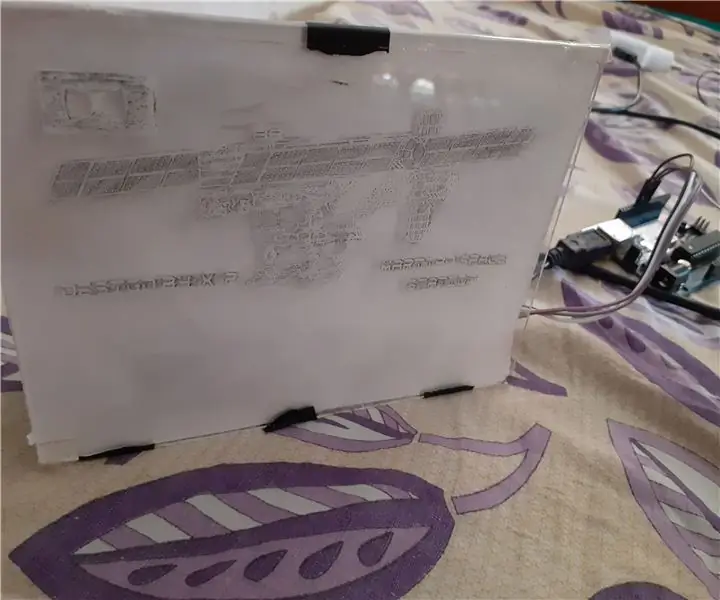
Acryl LED-frame: IN DIT INSTRUCTEERBAAR MAKEN WE ACRYL LASER-ETCHED IMAGE LED FRAME MET VERSCHILLENDE LICHTCOMBINATIES. DIT IS MIJN AFBEELDING VOOR HET ETSEN OP ACRYL. DIT IS MIJN EERSTE PROBEER, DUS MAAK IK KLEINER MOGELIJK
Acryl Gitaar LED Mod: 4 stappen (met afbeeldingen)

Acryl Gitaar LED Mod: Ik heb een reeks van ASDA's beste goedkope LED's in mijn acryl gitaar gestoken Gebruikte spullen: - Acryl Gitaar - Blauwe LED's van ASDA ( 3,50) - Een tuimelschakelaar gered van een kapotte laptop voeding - Een stel Icicle sticks die werden opgespaard (ik wist dat ze m
